Excel如何制作双层嵌套柱形图?
来源:网络收集 点击: 时间:2024-04-14【导读】:
这一篇章,小编要跟大家分享的是Excel制作双层嵌套柱形图的方法。示例:三个销售部门销售产品A-F,大柱子表示各部门产品A-F的销售总额,小柱子表示各部门产品A-F的销售额,通过双层嵌套柱形图,可以直观地看到各部门的销售总额情况以及各产品的销售情况。工具/原料more电脑WPS Excel方法/步骤1/8分步阅读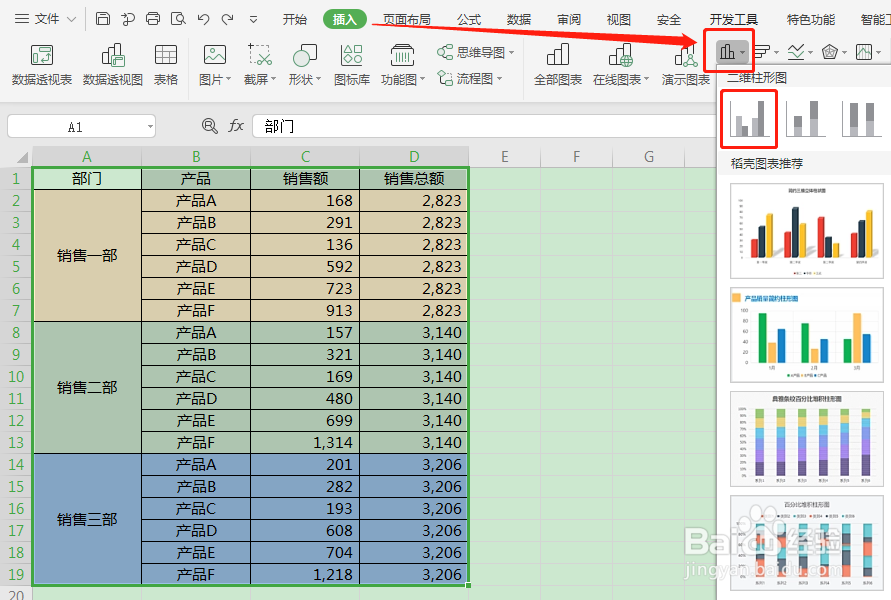 2/8
2/8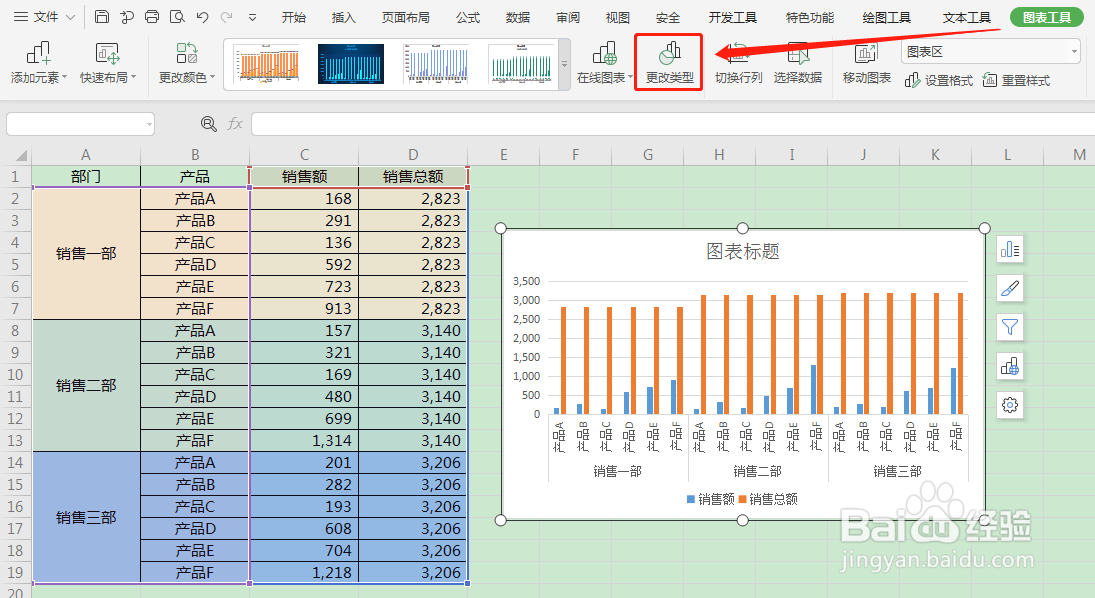 3/8
3/8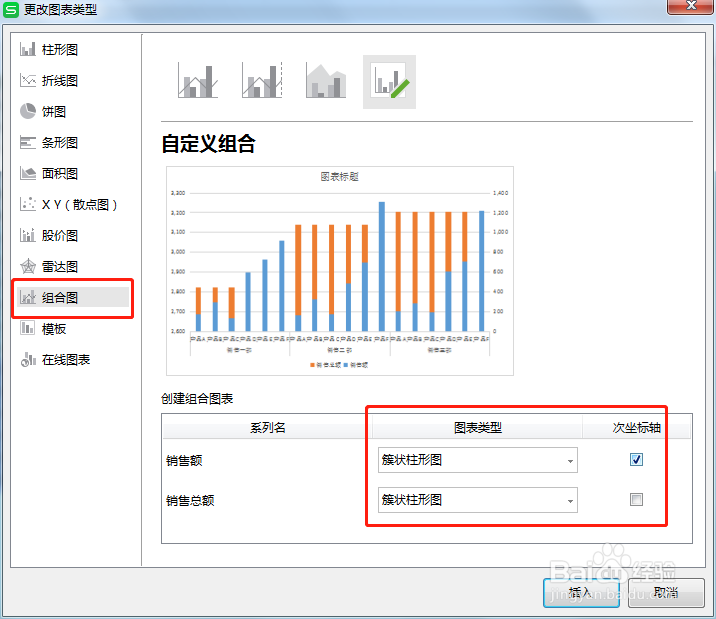 4/8
4/8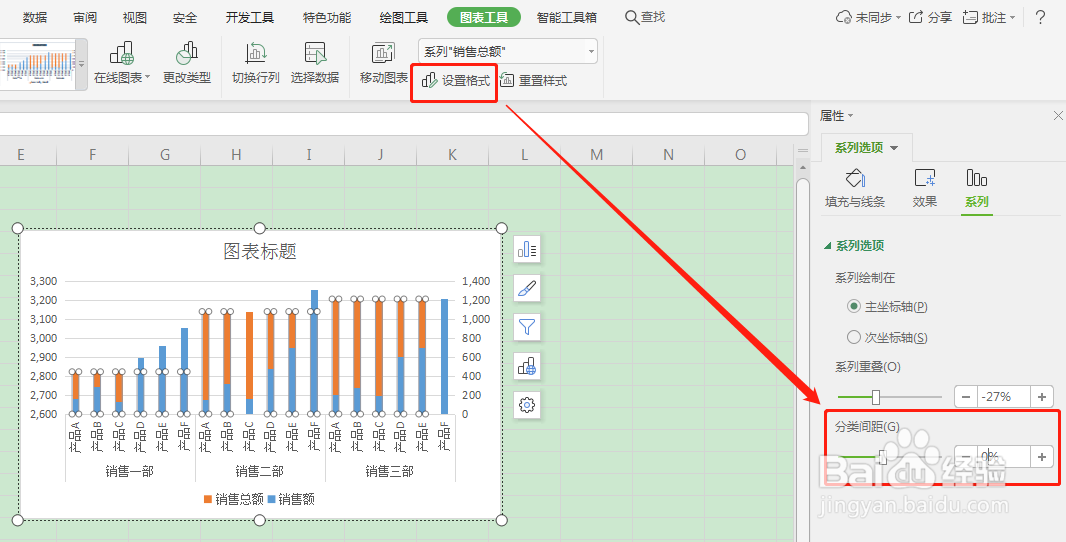
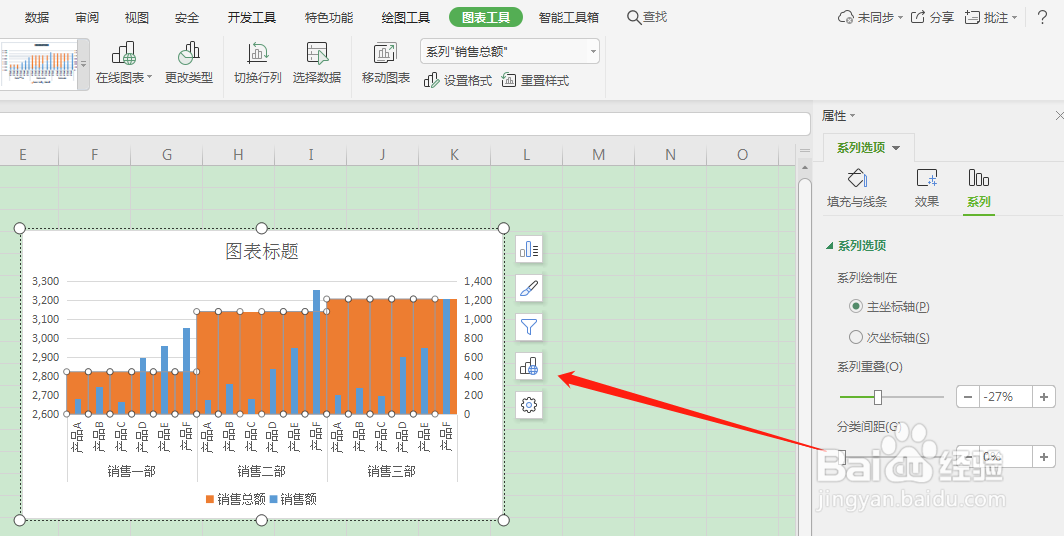 5/8
5/8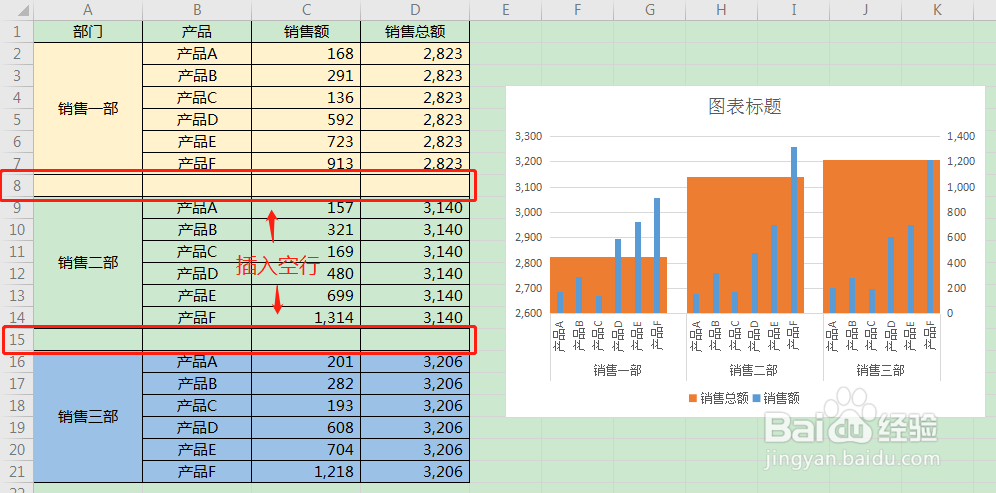 6/8
6/8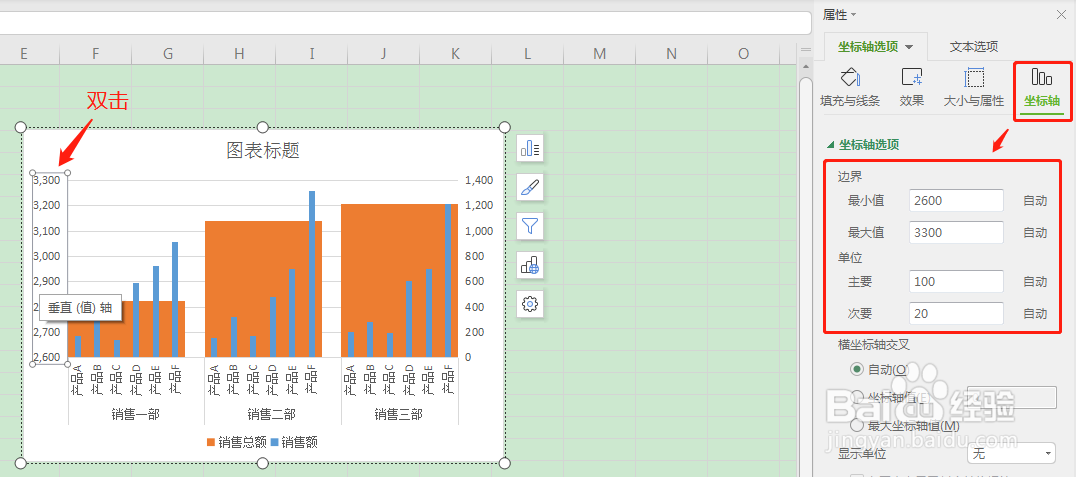
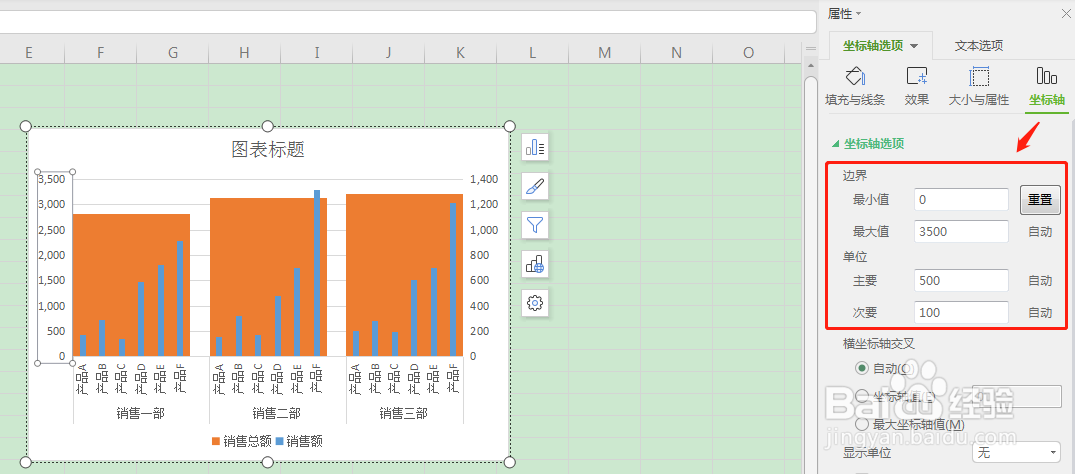 7/8
7/8 8/8
8/8
选中A1:D19区域的数据,在插入选项卡,单击插入柱形图的图标按钮,插入簇状柱形图。
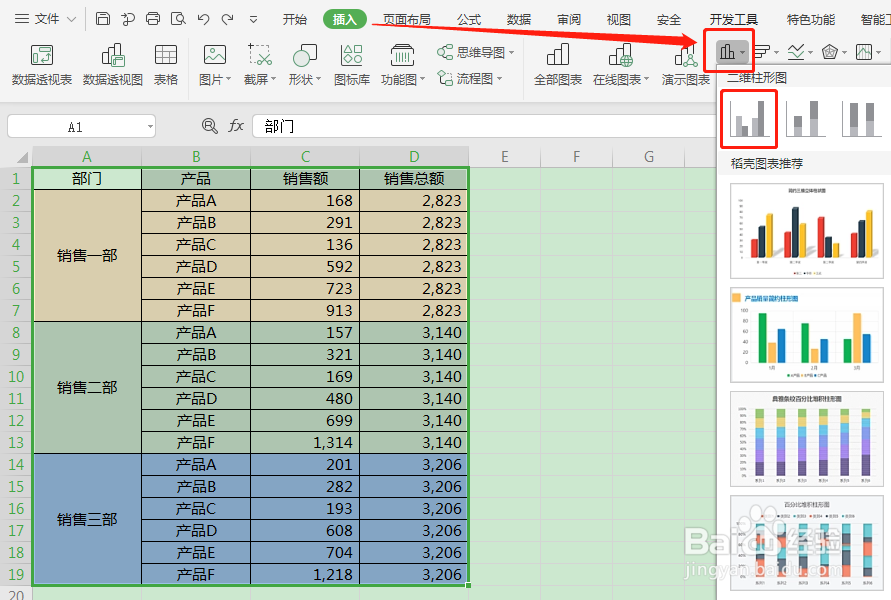 2/8
2/8单击选中图表,在图表工具选项卡,单击【更改类型】,弹出更改图表类型对话框。
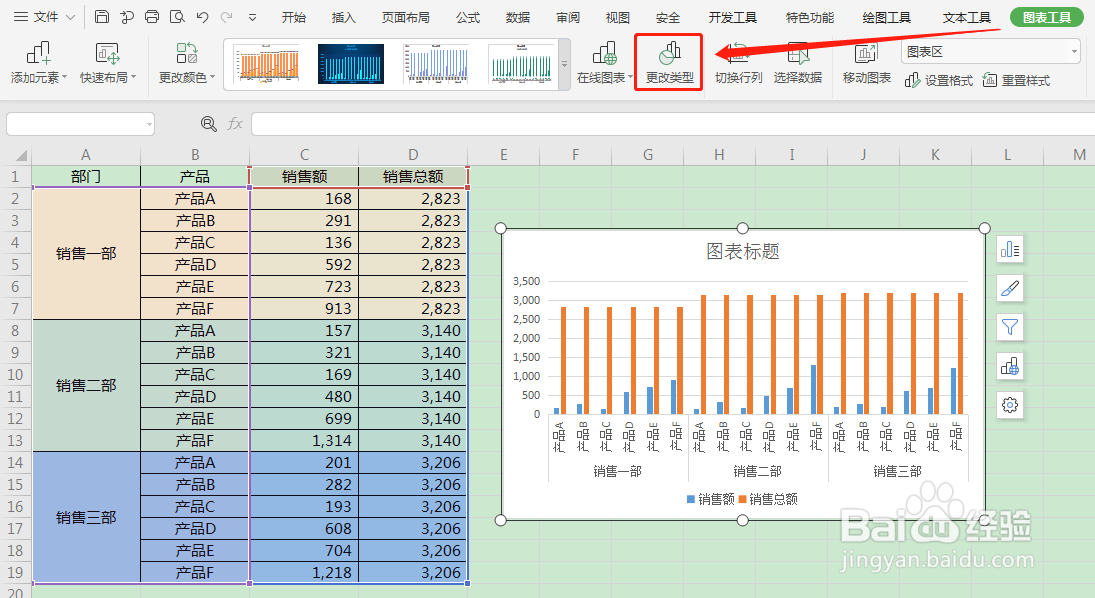 3/8
3/8在更改图表类型对话框,单击选择【组合图】,将销售额和销售总额的图表类型均设置为“簇状柱形图”,将销售额设置为次坐标轴,单击【插入】按钮,完成图表类型的更改。
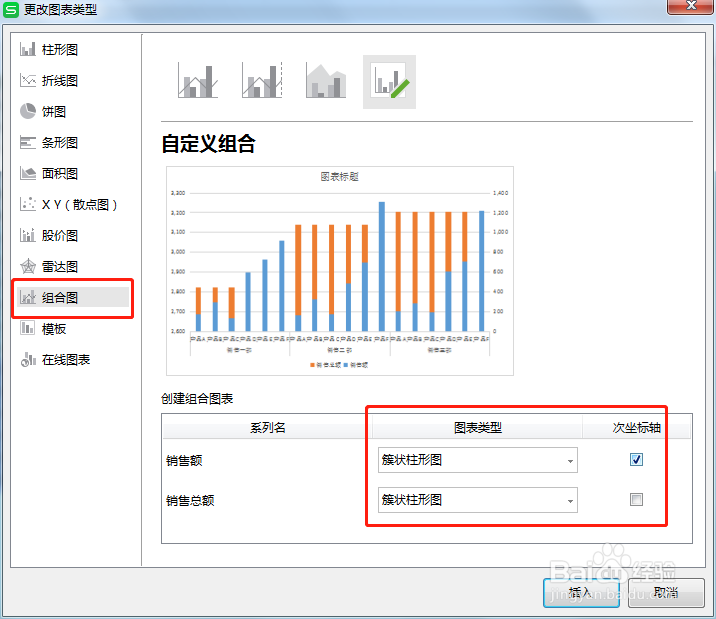 4/8
4/8单击选中代表销售总额的橙色柱子,在【图表工具】选项卡,单击【设置格式】功能按钮,调出属性窗口,将橙色柱子的“分类间距”设置为0,橙色柱子连接成一片。
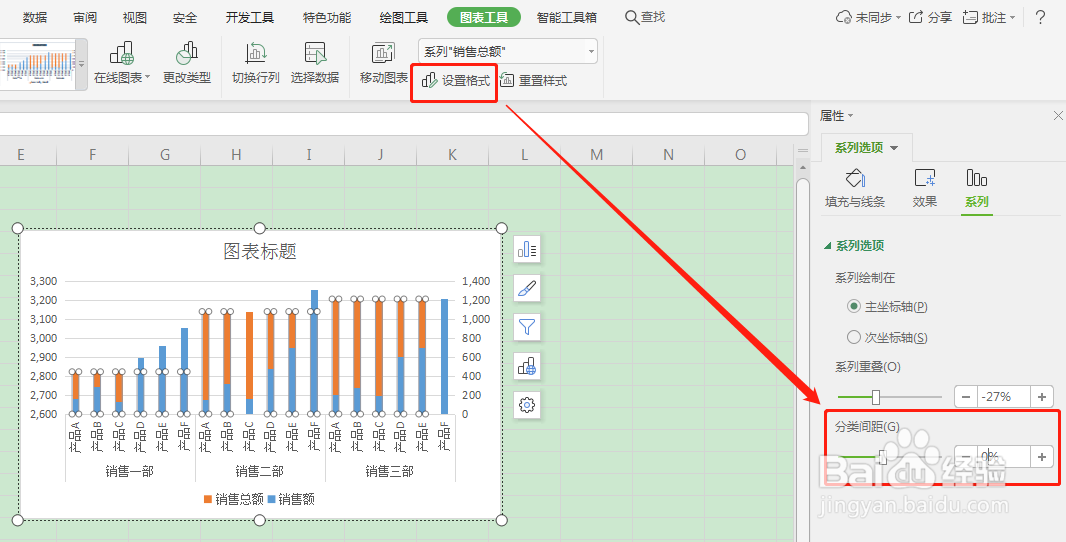
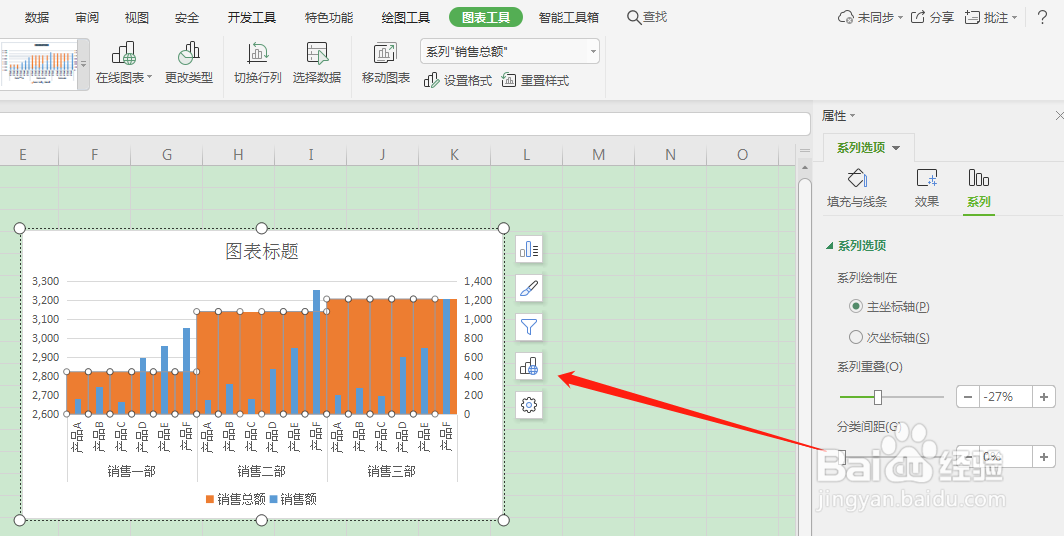 5/8
5/8在数据源里,在两个部门之间插入空行,原本连接在一起的橙色柱子间隔开来。
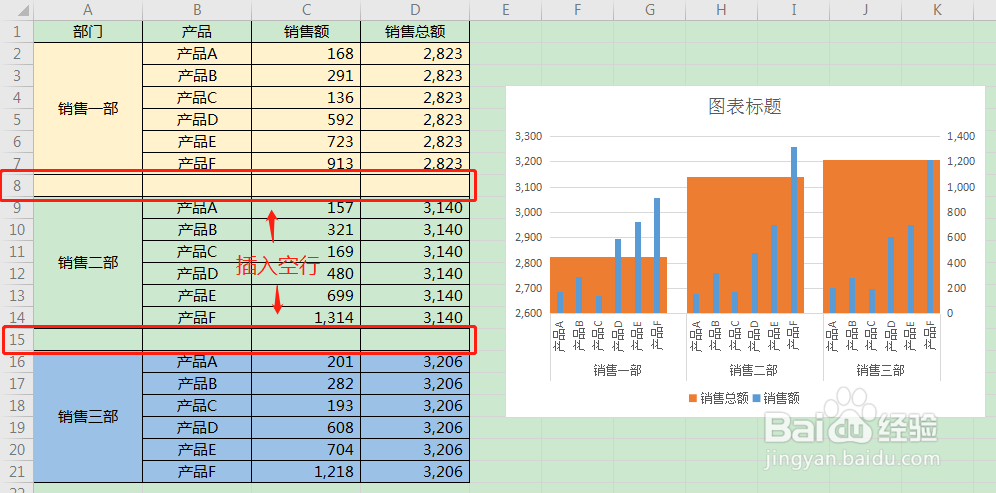 6/8
6/8在图表的主坐标轴值区域,双击鼠标,调出属性窗口,单击【坐标轴】,进入坐标轴功能区,设置主坐标轴值,如图所示。
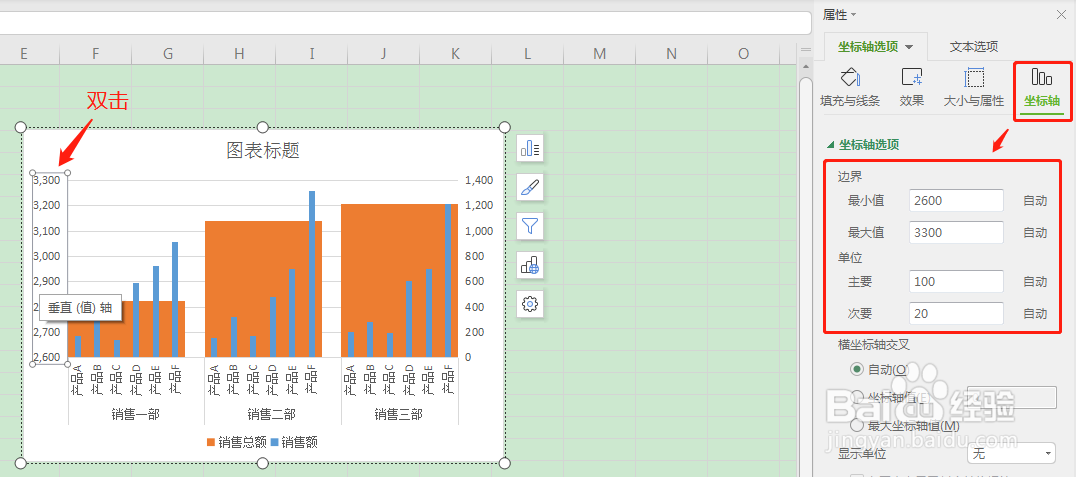
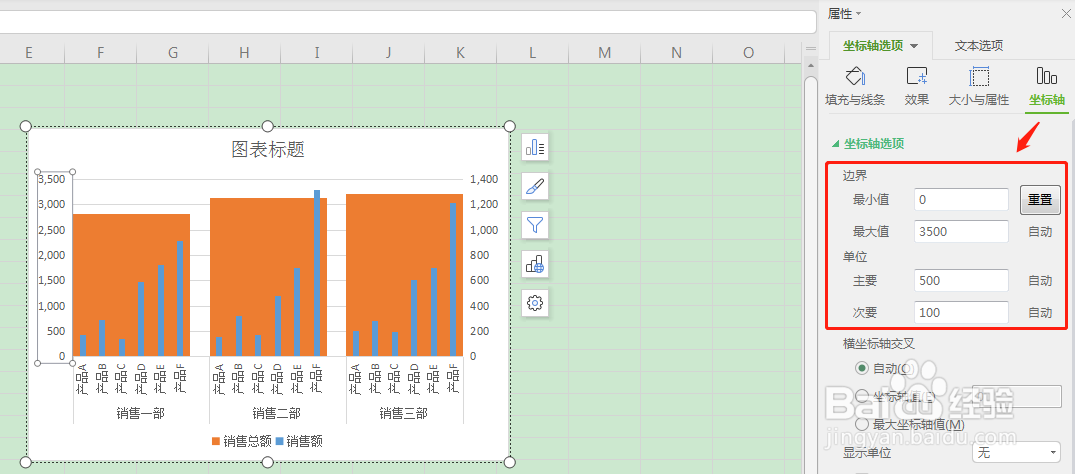 7/8
7/8同上一步骤同样的操作,将次坐标轴的值设置成和主坐标轴一样。
 8/8
8/8总结
(1)选中数据插入簇状柱形图。
(2)更改图表类型,选择组合图,将图表类型均设置为簇状柱形图,并将销售额设置为次坐标轴。
(3)将橙色柱子的“分类间距”设置为0。
(4)部门间插入空行。
(5)设置主、次坐标轴的值,并使之一样。
注意事项一定要将数值更小的销售额设置为次坐标轴,否则做出来的图表,销售额的柱形图会完全被销售总额的柱形图遮住。
完成以上步骤后,可根据个人需要设置图表格式、删除次坐标轴等。
双层嵌套图表柱形图簇状柱形图分类间距坐标轴版权声明:
1、本文系转载,版权归原作者所有,旨在传递信息,不代表看本站的观点和立场。
2、本站仅提供信息发布平台,不承担相关法律责任。
3、若侵犯您的版权或隐私,请联系本站管理员删除。
4、文章链接:http://www.1haoku.cn/art_511541.html
上一篇:荠菜汤的做法大全
下一篇:用秋天的深处写一段话是什么
 订阅
订阅